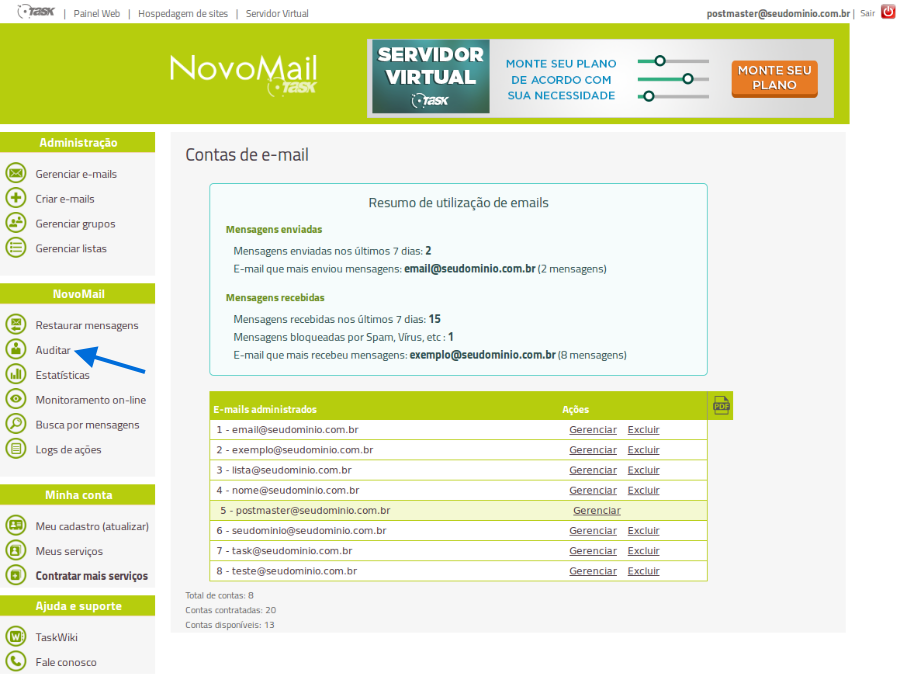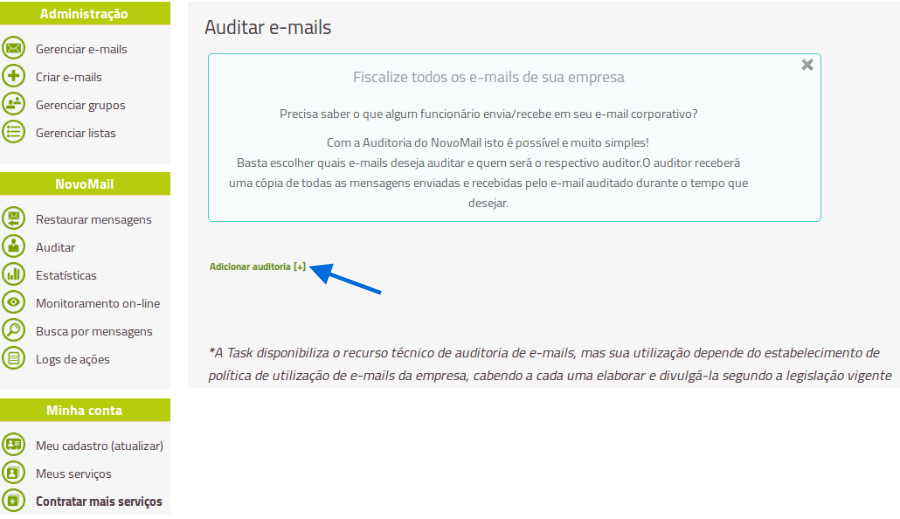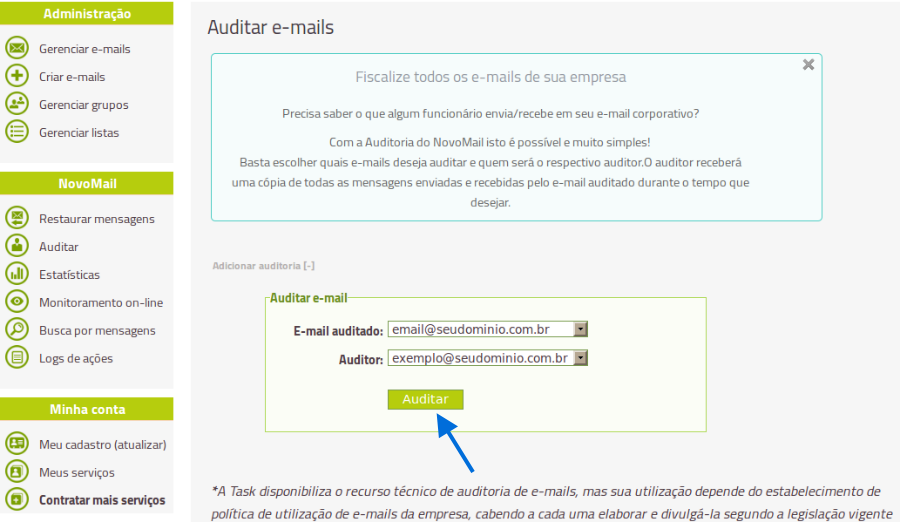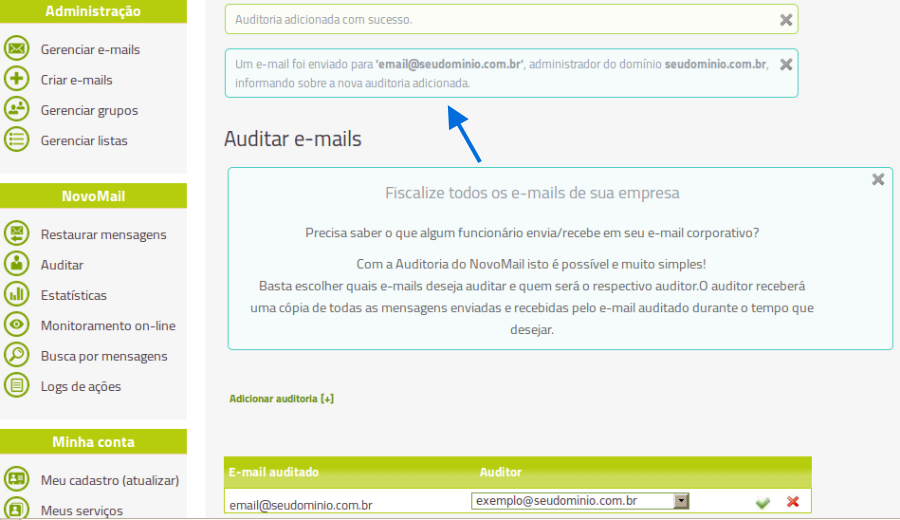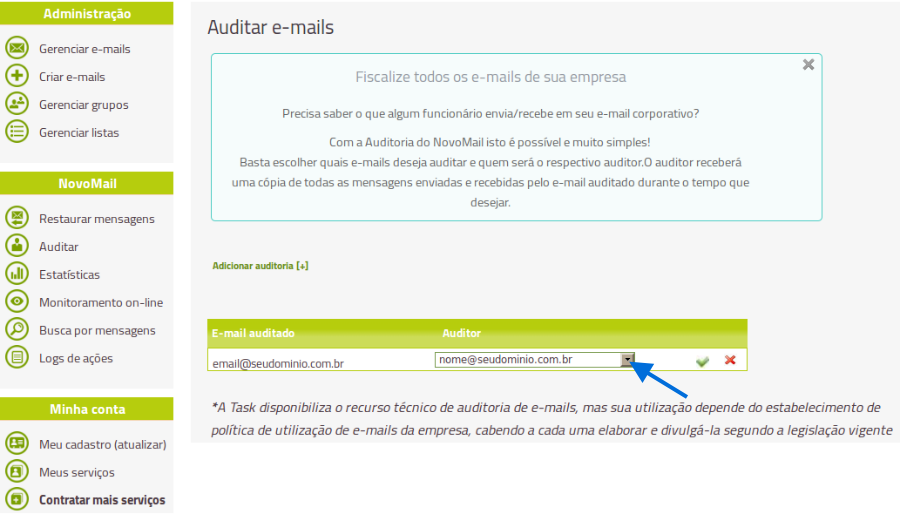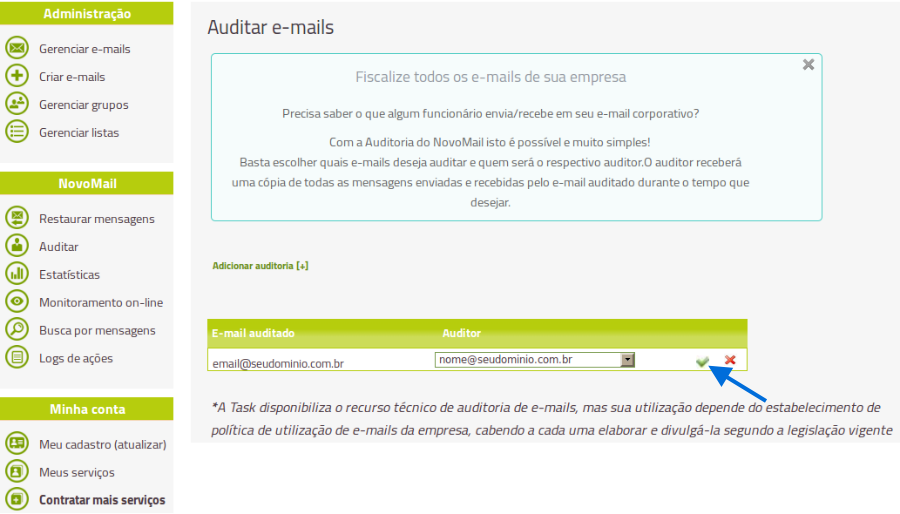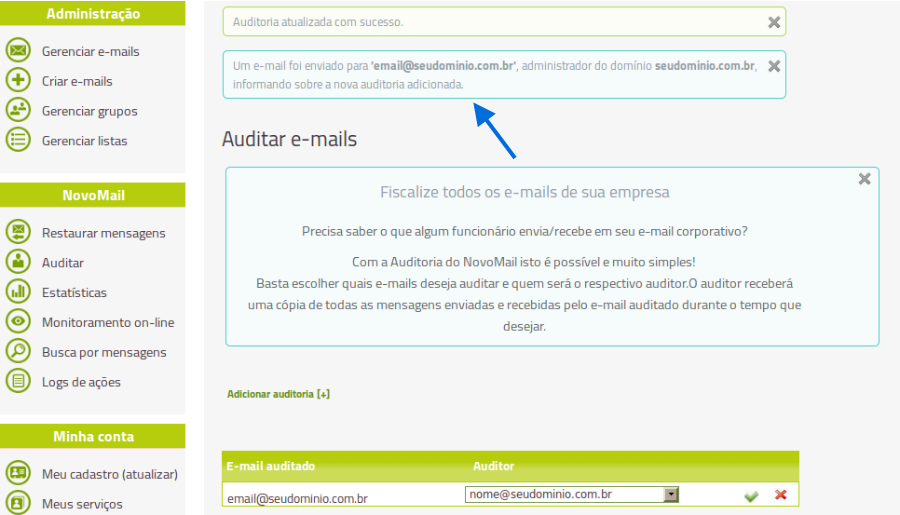Mudanças entre as edições de "Auditar E-mails - NovoMail"
| Linha 17: | Linha 17: | ||
[[Arquivo:elipse_2.png]] Preencha os campos '''E-mail''' e '''Senha''', em seguida clique '''"Entrar"'''<br> | [[Arquivo:elipse_2.png]] Preencha os campos '''E-mail''' e '''Senha''', em seguida clique '''"Entrar"'''<br> | ||
| + | |||
| + | |||
[[Arquivo:pagPrincipalPM.png]]<br> | [[Arquivo:pagPrincipalPM.png]]<br> | ||
| + | |||
[[Arquivo:elipse_3.png]] No menu a esquerda, em '''NovoMail''', clique em '''"Auditar'''".<br> | [[Arquivo:elipse_3.png]] No menu a esquerda, em '''NovoMail''', clique em '''"Auditar'''".<br> | ||
| + | |||
| + | |||
[[Arquivo:auditaremail3.png]]<br> | [[Arquivo:auditaremail3.png]]<br> | ||
| + | |||
[[Arquivo:elipse_4.png]] Clique em '''"Adicionar auditoria [+]"'''.<br> | [[Arquivo:elipse_4.png]] Clique em '''"Adicionar auditoria [+]"'''.<br> | ||
| + | |||
| + | |||
[[Arquivo:auditaremail4.png]]<br> | [[Arquivo:auditaremail4.png]]<br> | ||
| + | |||
[[Arquivo:elipse_5.png]] Em seguida irá aparecer a tela para '''"Auditar e-mail"''':<br> | [[Arquivo:elipse_5.png]] Em seguida irá aparecer a tela para '''"Auditar e-mail"''':<br> | ||
| Linha 29: | Linha 38: | ||
- '''Auditor:''' É o que irá auditar o e-mail informado anteriormente. | - '''Auditor:''' É o que irá auditar o e-mail informado anteriormente. | ||
Após realizar as determinadas configurações basta clicar em '''"Auditar"'''.<br> | Após realizar as determinadas configurações basta clicar em '''"Auditar"'''.<br> | ||
| + | |||
| + | |||
[[Arquivo:auditaremail5.png]]<br> | [[Arquivo:auditaremail5.png]]<br> | ||
| + | |||
[[Arquivo:elipse_6.png]] Em seguida, serão apresentados as informações, que o procedimento foi realizado e '''será enviado um e-mail para o atual contato administrativo do domínio'''.<br> | [[Arquivo:elipse_6.png]] Em seguida, serão apresentados as informações, que o procedimento foi realizado e '''será enviado um e-mail para o atual contato administrativo do domínio'''.<br> | ||
| + | |||
| + | |||
[[Arquivo:auditaremail6.png]]<br> | [[Arquivo:auditaremail6.png]]<br> | ||
| + | |||
[[Arquivo:elipse_7.png]] É possível alterar o e-mail '''Auditor''' clicando no ícone [[Arquivo:seta.png]], conforme a tela abaixo:<br> | [[Arquivo:elipse_7.png]] É possível alterar o e-mail '''Auditor''' clicando no ícone [[Arquivo:seta.png]], conforme a tela abaixo:<br> | ||
| + | |||
| + | |||
[[Arquivo:auditaremail7.png]]<br> | [[Arquivo:auditaremail7.png]]<br> | ||
| − | [[Arquivo:elipse_8.png]] Após selecionar o e-mail desejado, clique no ícone em [[Arquivo:v_verde.png]] , para '''"Aplicar"''' a alteração: | + | |
| + | [[Arquivo:elipse_8.png]] Após selecionar o e-mail desejado, clique no ícone em [[Arquivo:v_verde.png]] , para '''"Aplicar"''' a alteração:<br> | ||
| + | |||
| + | |||
[[Arquivo:auditaremail8.png]]<br> | [[Arquivo:auditaremail8.png]]<br> | ||
| + | |||
[[Arquivo:elipse_9.png]] Ao finalizar o procedimento, serão apresentados as informações, que o procedimento foi realizado e '''será enviado um e-mail para o atual contato administrativo do domínio'''.<br> | [[Arquivo:elipse_9.png]] Ao finalizar o procedimento, serão apresentados as informações, que o procedimento foi realizado e '''será enviado um e-mail para o atual contato administrativo do domínio'''.<br> | ||
| + | |||
| + | |||
[[Arquivo:auditaremail9.png]]<br> | [[Arquivo:auditaremail9.png]]<br> | ||
| + | |||
[[Arquivo:elipse_10.png]] Para criar uma outra auditoria, clique em '''Auditar e-mail''', conforme o passo [[Arquivo:elipse_5.png]]. | [[Arquivo:elipse_10.png]] Para criar uma outra auditoria, clique em '''Auditar e-mail''', conforme o passo [[Arquivo:elipse_5.png]]. | ||
[[Arquivo:elipse_11.png]] Caso queira exluir alguma auditoria, clique no ícone [[Arquivo:excluir.png]]. | [[Arquivo:elipse_11.png]] Caso queira exluir alguma auditoria, clique no ícone [[Arquivo:excluir.png]]. | ||
Edição das 13h28min de 10 de novembro de 2015
|
Fiscalize todos os e-mails da sua empresa com o NovoMail.
Esse serviço permite que a conta Auditora receba uma cópia de todos os e-mails enviados e recebidos pela conta auditada.
- E-mail auditado: É o e-mail que será monitorado, sendo suas mensagens (enviadas e recebidas) direcionadas para o E-mail Auditor. - Auditor: É o que irá auditar o e-mail informado anteriormente. Após realizar as determinadas configurações basta clicar em "Auditar".
| |